「Twitter」の自分のアカウントURLをシェアする方法を解説!
「Twitter」で自分のアカウントURLを簡単にシェアする方法をパソコンやスマホの手順で解説していきます。「Twitter」の自分のアカウントURLをコピペや直接入力からQRコード取得する方法などさまざま紹介させていただきます。

目次
- 1「Twitter」のアカウントURLとは
- ・プロフィールページに直接アクセス可能なURL
- ・さまざまな媒体でシェアできる
- 2「Twitter」の自分のアカウントURLをシェアする方法~直接入力~
- ・シェアする手順
- 3「Twitter」の自分のアカウントURLをシェアする方法~コピペ~
- ・パソコンでシェアする手順
- ・スマホでシェアする手順
- 4「Twitter」の自分のアカウントURLをシェアする方法~QRコード~
- ・シェアする手順
- 5「Twitter」の自分のアカウントURLをシェアする際の注意点
- ・IDを変更するとURLも変わる
- ・「mobile.」を消してシェアする
- ・まとめ
- ・合わせて読みたい!Twitterに関する記事一覧
「Twitter」のアカウントURLとは
「Twitter」で自分のアカウントをURLで簡単にシェアしたいという人。アカウントURLの仕組みや自分がやりやすい、目的に合ったシェア方法を知りたいという人に向けて、自分のアカウントURLをパソコンやスマホでシェアする方法について解説します。
まずは、「Twitter」のアカウントURLという機能はどのようなものなのか基本について紹介させていただきます。
プロフィールページに直接アクセス可能なURL
「Twitter」のアカウントURLとは「プロフィールページに直接アクセス可能なURL」のことを指します。各アカウントごとに割り振られるURLであり、アクセスすることによりプロフィールページを閲覧することができます。
また、他のアカウントも同様のURLを持っており、自分以外のアカウントURLをシェアすることも可能です。
さまざまな媒体でシェアできる
この「Twitter」のアカウントURLは「さまざまな媒体でシェアできる」機能です。メッセージアプリで直接送信したり、他のSNSやブログなどに貼り付けたりと幅広い使い方ができシェアすることができます。
 Twitterで画像を一括保存する方法!写真を一覧表示して閲覧・まとめてダウンロード【iPhone/Android/PC】
Twitterで画像を一括保存する方法!写真を一覧表示して閲覧・まとめてダウンロード【iPhone/Android/PC】「Twitter」の自分のアカウントURLをシェアする方法~直接入力~
まずは、「Twitter」の自分のアカウントURLをシェアする方法として「直接入力」について紹介させていただきます。
シェアする手順
直接入力でシェアする手順を一つ一つ説明をしていきたいと思います。
Twitter公式ページのURLを用意する
まずは、Twitter公式ページのURLを用意します。公式ページのURLは「https://twitter.com/」となります。
URLの末尾に自分のIDを入力する
つづいて「https://twitter.com/「自分のID」」を入力します。URLの末尾に直接入力してください。
完成したURLをシェアする
公式ページのURLと自分のIDを組み合わせて完成したURLをシェアします。
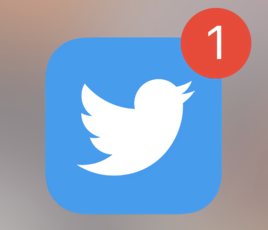 Twitterのログイン履歴の確認方法!不正アクセスの通知は気をつけよう【iPhone/Android】
Twitterのログイン履歴の確認方法!不正アクセスの通知は気をつけよう【iPhone/Android】「Twitter」の自分のアカウントURLをシェアする方法~コピペ~
ここからは、「Twitter」の自分のアカウントURLをシェアする方法として「コピペ」する手順を解説していきます。
パソコンでシェアする手順
パソコンで「コピペ」してシェアする手順をまとめましたので参考にしてください。
ブラウザで「Twitter」にアクセス
まずは、パソコンのブラウザで「Twitter」にアクセスしていきます。
「Twitter」にログインする
「Twitter」にログインをしておきます。
「プロフィール」を選択する
つづいて「プロフィール」を選択します。トップ画面の左側の人のアイコンです。
プロフィール画面のURLをコピー
プロフィール画面の上の方にあるURLをコピぺしてください。コピぺしたURLをシェアしてください。
スマホでシェアする手順
ここからは、スマホで「コピペ」でシェアする手順も見ていきたいと思います。パソコンでの操作とほぼ同じです。
ブラウザで「Twitter」にアクセス
スマホのブラウザで「Twitter」にアクセスしていきます。
「Twitter」にログインする
ログイン画面になりますので「Twitter」にログインしてください。
画面左上のプロフィール画像をタップ
つづいて、画面左上の自分のプロフィール画像をタップしていきます。
「プロフィール」を選択する
そうしましたら「プロフィール」を選択して進んでください。
プロフィール画面のURLをコピー
パソコンの操作と同じくプロフィール画面の上にあるURLをコピぺしてください。コピペしたULRをシェアできます。
 Twitterのインプレッション数とは?ツイートが何回見られたか確認する方法【Twitterアナリティクス】
Twitterのインプレッション数とは?ツイートが何回見られたか確認する方法【Twitterアナリティクス】「Twitter」の自分のアカウントURLをシェアする方法~QRコード~
ここでは、「Twitter」の自分のアカウントURLをシェアする方法として「QRコード取得」する手順を確認していきます。
シェアする手順
「QRコード取得」でシェアする手順を行っていきたいと思います。
「Twitter」公式アプリを開く
まずは、インストールしている「Twitter」公式アプリを開いてください。
ログインする
つづいて「Twitter」にログインをしていきます。
画面左上の自分のアイコン画像をタップ
トップ画面から画面左上の自分のアイコン画像をタップして操作していきます。
QRコードボタンをタップしQRコードを取得
ここで「QRコードボタン」をタップします。下の方にQRコードのアイコンがあります。
すると、QRコードを取得できます。QRコードが表示されたことを確認してください。
画面右上の共有保存ボタンをタップ
最後に画面右上の共有保存ボタンをタップしてシェアを行ってください。
 TwitterのPC版ウェブサイトを表示する!スマホからパソコンサイトを開く方法を解説!
TwitterのPC版ウェブサイトを表示する!スマホからパソコンサイトを開く方法を解説!「Twitter」の自分のアカウントURLをシェアする際の注意点
つづいて、「Twitter」の自分のアカウントURLをシェアする際の注意点をいくつか紹介させていただきます。
IDを変更するとURLも変わる
自分のアカウントのIDを変更してしまうと、アカウントURLも変わってしまうため、ブログやSNSでURLを公開している人は全て変更しなければならなくなります。
「mobile.」を消してシェアする
つづいての「Twitter」の自分のアカウントURLをシェアする際の注意点では「「mobile.」を消してシェアする」ことです。
「mobile.」があっても一応アクセスはできるが、URLが長くなってしまうため、コピペしずらい点と扱いづらい点がネックとなってしまいます。シェア目的であれば消しておいたほうがスムーズになります。
まとめ
以上が、「Twitter」の自分のアカウントURLをシェアする方法を解説!の記事でした。「Twitter」の自分のアカウントURLを簡単にシェアすること覚えていれば、Twitterのアカウントの交換をする際に大変便利になること間違いなしです。
合わせて読みたい!Twitterに関する記事一覧
 【Twitter】DMの既読を確認する方法!既読をつけない設定方法も解説!
【Twitter】DMの既読を確認する方法!既読をつけない設定方法も解説! 【Twitter】iOS版で嫌がらせのあるリプライに修正を求める限定的なテスト!
【Twitter】iOS版で嫌がらせのあるリプライに修正を求める限定的なテスト! SNS起因の「トラブル」の解決に新団体を設立!LINE/FacebookやTwitterなど!
SNS起因の「トラブル」の解決に新団体を設立!LINE/FacebookやTwitterなど! Twitterの履歴ファイルがJSONだけではなくHTMLでもダウンロードが可能に!
Twitterの履歴ファイルがJSONだけではなくHTMLでもダウンロードが可能に!




















